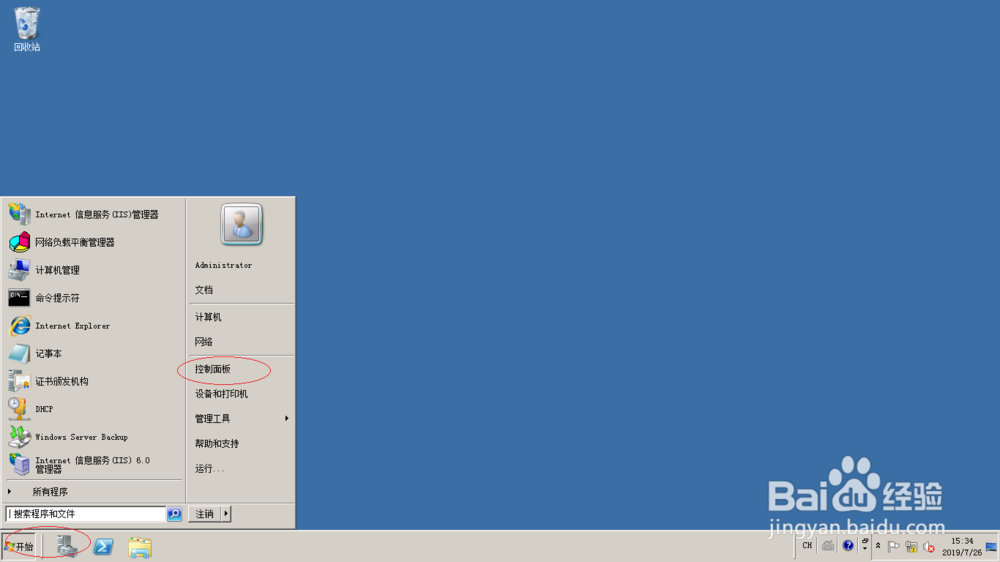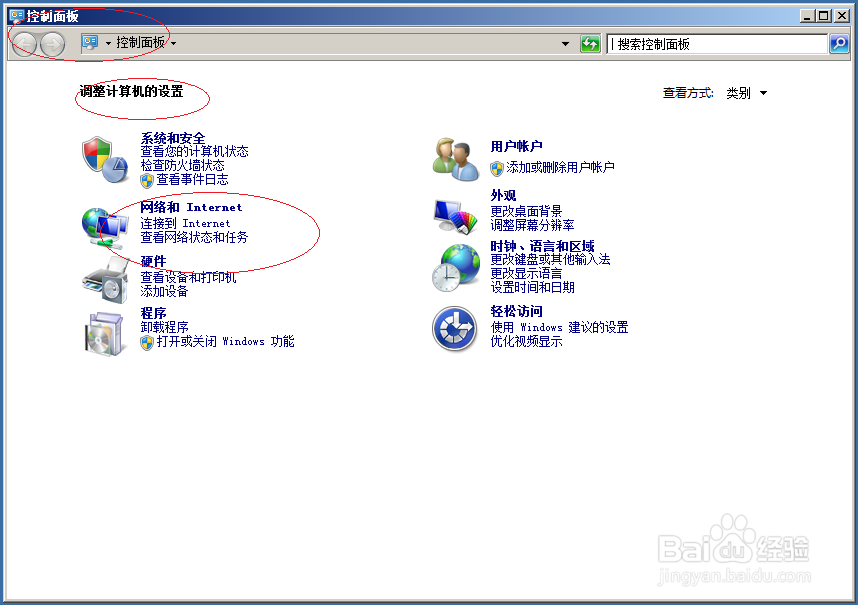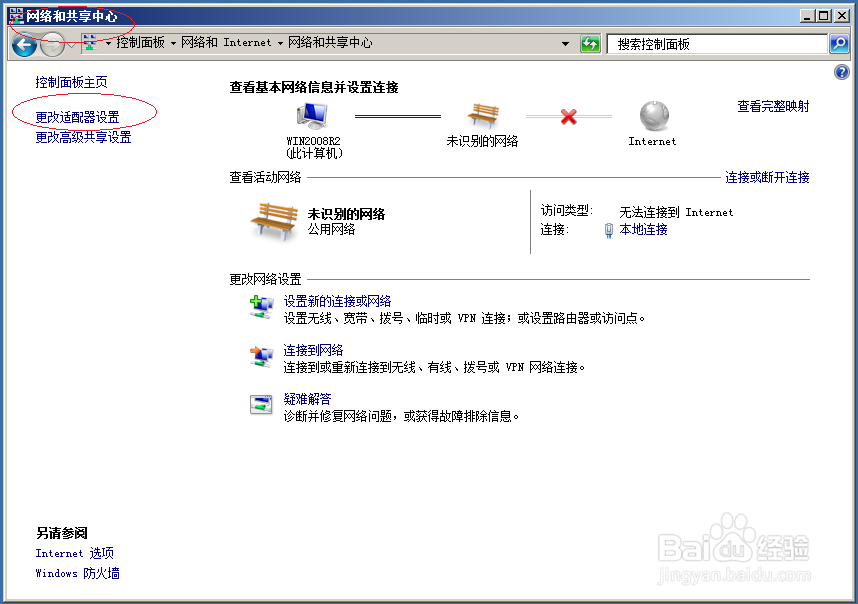Windows server 2008 R2如何设置自动专用IP地址
1、唤出任务栏开始菜单,选择"控制面板"项。
2、唤出"控制面板"程序窗口,点击"网络和Internet"图标。
3、唤出"网络和Internet"选项界面,点击"网络和共享中心"图标。
4、唤出"网络和共享中心"选项界面,点击左侧"更改适配器设置"图标。
5、鼠标右击"网络连接→本地连接"图标,弹出快捷菜单选择"属性"项。
6、弹出"本地连接 属性"对话框,点击"Internet 鲩乎吃赳协议版本4(TCP/IPv4)→属性"按钮。
7、勾选"Internet 协议版本4(TCP/IPv4犬匮渝扮) 属性→备用配置→自动专用IP地址"单选框,本例到此希望对大家能有所帮助。
声明:本网站引用、摘录或转载内容仅供网站访问者交流或参考,不代表本站立场,如存在版权或非法内容,请联系站长删除,联系邮箱:site.kefu@qq.com。
阅读量:74
阅读量:66
阅读量:81
阅读量:88
阅读量:92